-
Chapô, lire la suite
 Voici mon image et les quelques mots descriptifs de votre article.
Voici mon image et les quelques mots descriptifs de votre article.Le lien "lire la suite" s'ajoutera automatiquement.
Si vous voulez modifier votre présentation sans chapô actuelle vers une présentation avec chapô, sur un article déjà créé ou en création, il vous suffit de couper la première partie de votre article, que vous voulez voir apparaître, de la fenêtre de création à celle de Chapô.
Pour qu'il y ait continuité dans la lecture, on peut couper le premier paragraphe de l'article afin que la suite s'affiche au clic sur "lire la suite".
La fenêtre de l'onglet Chapô est une seconde fenêtre genre Article mais qui s'affiche alors que la fenêtre Article, lorsqu'il y a une fenêtre Chapô, ne s'affiche qu'au clic sur "lire la suite".
En voulant modifier la présentation de mon blog, j'ai découvert ce que beaucoup d'entre vous connaissent depuis longtemps: l'utilité de l'onglet "Chapô", en création d'article (mais pas en page !).
Si vous voulez afficher un résumé de votre article avec un lien vers l'article complet, il vous suffit d'ouvrir l'onglet "Chapô", en rédigeant votre article ou après et d'écrire, dans la fenêtre Chapô, ce que vous voulez voir apparaître sur votre page; chaque fenêtre d'onglet n'affiche que la partie qui le concerne.
Le programme ajoutera un lien: "lire la suite" qui ouvrira votre article complet au clic.
Cette page va me servir d'exemple: la voilà sans avoir ouvert l'onglet Chapô.
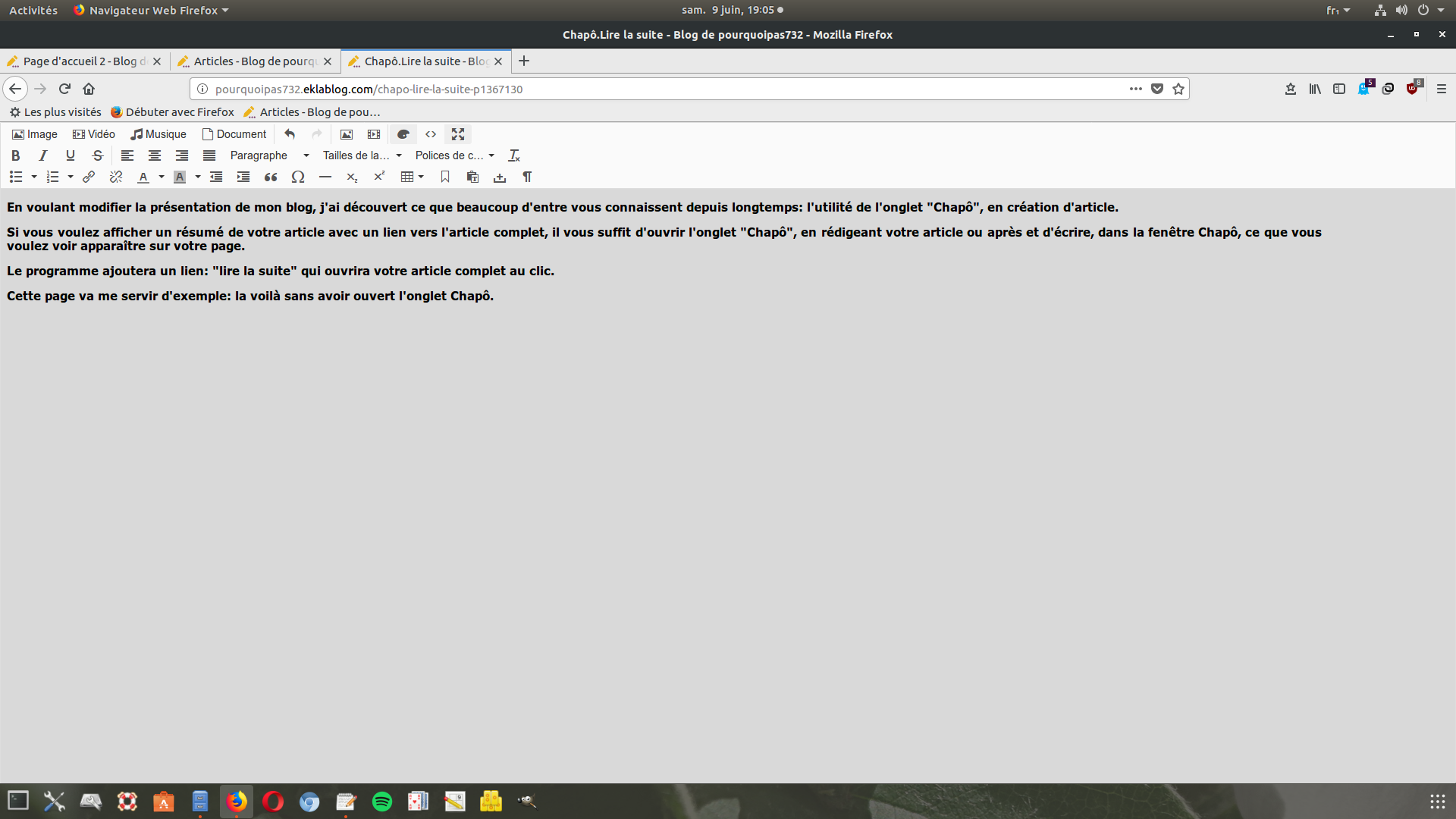
Un clic sur l'onglet chapô vous ouvre une fenêtre vierge et vous y placez ce que vous voulez qui apparaisse sur votre page: ici, ce sera une image du net et quelques mots.
Voici comment s'affichera votre article sur votre page:
Si vous paramétrez votre blog avec, par exemple 6 articles par page, par l'onglet Configuration Générale/Avancé/Nombre d'article par page=? puis Enregistrer, votre blog se présentera ainsi:
Le lien "lire la suite" ouvrant votre article complet au clic.
-
Commentaires
montages par codes HTML/CSS












